Kako najti najzgodnejšo ali najnovejšo datumsko osnovo na podlagi meril v Excelu?
Recimo, da imate dva stolpca podatkov, v katerem stolpec A vsebuje izdelke, v stolpec B je vključen datum, zdaj pa želite najti najzgodnejši ali najnovejši datum na podlagi meril v stolpcu A, kot je prikazano na spodnji sliki zaslona. Kako lahko to težavo hitro rešite v Excelu?

Poiščite najzgodnejši / najnovejši datum na podlagi meril s formulami
Poiščite najzgodnejši / najnovejši datum na podlagi meril s Kutools za Excel
Poiščite najzgodnejši / najnovejši datum na podlagi meril s formulami
V Excelu vam lahko naslednje formule matrike pomagajo vrniti najstarejši ali najnovejši datum z merili, naredite naslednje:
Če želite dobiti najzgodnejši datum na podlagi meril:
1. Vnesite to formulo: = MIN (ČE ($ A $ 2: $ A $ 16 = "jeziček Office", $ B $ 2: $ B $ 16)) v prazno celico, kjer želite dobiti rezultat, in pritisnite Ctrl + Shift + Enter tipke za vrnitev najstarejšega datuma na podlagi meril - zavihek Office v stolpcu A in dobili boste petmestno številko, glejte sliko zaslona:
nasveti: V tej formuli: A2: A16 je obseg podatkov vsebuje merila, na katerih ste temeljili, "Zavihek Office"Je merilo, ki ga uporabljate, in B2: B16 vključuje datum, ki ga želite vrniti.

2. Nato morate pretvoriti petmestno številko v obliko datuma, kliknite Domov, Pojdi do UstvarjajoSpustim se, da izberem Kratek zmenek format in prikazan je najzgodnejši datum na osnovi zavihka Office, glejte posnetek zaslona:

Opomba:
Če želite dobiti zadnji datum z merili, lahko uporabite to formulo matrike: = MAX (ČE ($ A $ 2: $ A $ 16 = "zavihek Office", $ B $ 2: $ B $ 16))in ne pozabite pritisniti Ctrl + Shift + Enter tipke skupaj, da dobite pravilen rezultat.
Poiščite najzgodnejši / najnovejši datum na podlagi meril s Kutools za Excel
Kutools za ExcelJe Napredne kombinirane vrstice funkcija vam lahko pomaga pridobiti najzgodnejši ali najnovejši datum vsake postavke v stolpcu A brez kakršnih koli formul.
| Kutools za Excel : z več kot 300 priročnimi dodatki za Excel, ki jih lahko brezplačno preizkusite v 60 dneh. |
Če ste namestili Kutools za Excel, naredite naslednje:
1. Če želite ohraniti izvirne podatke, lahko podatke kopirate in prilepite v drug obseg in nato izberete prilepljeni obseg, ki ga želite uporabiti.
2. Nato kliknite Kutools > vsebina > Napredne kombinirane vrstice, glej posnetek zaslona:

3. v Kombiniraj vrstice na podlagi stolpca v pogovornem oknu kliknite ime stolpca, na podlagi katerega želite dobiti datum, in nato kliknite Primarni ključ možnost, glej posnetek zaslona:

4. Nato kliknite stolpec z datumom, za katerega želite vrniti zadnji ali najzgodnejši datum, in izberite izračuna > Najv. / Min, (izberite max da dobite zadnji datum in Min da vrnete najstarejši datum), si oglejte posnetek zaslona:
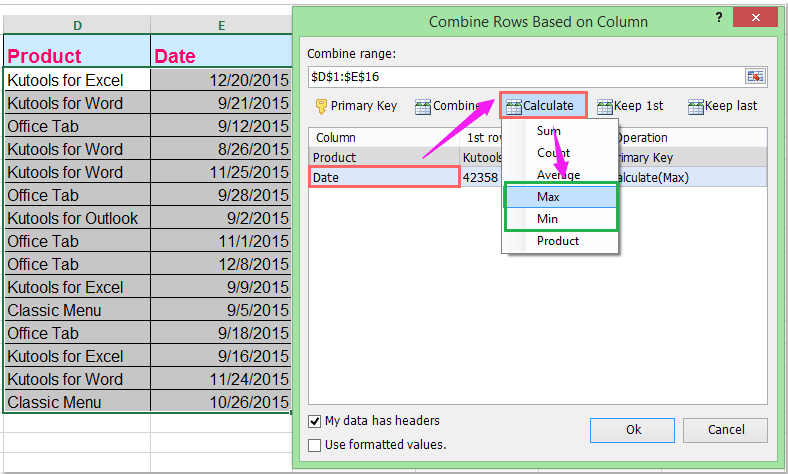
nasveti: Če preverite Moji podatki imajo glave, vaša glava znotraj obsega podatkov bo samodejno prezrta; če želite dobiti pravilno obliko datuma, počistite polje Uporabite formatirane vrednosti možnost.
5. Nato kliknite Ok gumb, je bila vrnjena najnovejša ali najstarejša baza datumov za vsak element, kot sledi:
 |
 |
 |
Kliknite za prenos in brezplačno preskusno različico Kutools za Excel zdaj!
Predstavitev: poiščite najzgodnejši / najnovejši datum na podlagi meril s Kutools za Excel
Kutools za Excel: z več kot 200 priročnimi dodatki za Excel, brezplačno preizkusite brez omejitev v 60 dneh. Prenesite in brezplačno preskusite zdaj!
Najboljša pisarniška orodja za produktivnost
Napolnite svoje Excelove spretnosti s Kutools za Excel in izkusite učinkovitost kot še nikoli prej. Kutools za Excel ponuja več kot 300 naprednih funkcij za povečanje produktivnosti in prihranek časa. Kliknite tukaj, če želite pridobiti funkcijo, ki jo najbolj potrebujete...

Kartica Office prinaša vmesnik z zavihki v Office in poenostavi vaše delo
- Omogočite urejanje in branje z zavihki v Wordu, Excelu, PowerPointu, Publisher, Access, Visio in Project.
- Odprite in ustvarite več dokumentov v novih zavihkih istega okna in ne v novih oknih.
- Poveča vašo produktivnost za 50%in vsak dan zmanjša na stotine klikov miške za vas!

